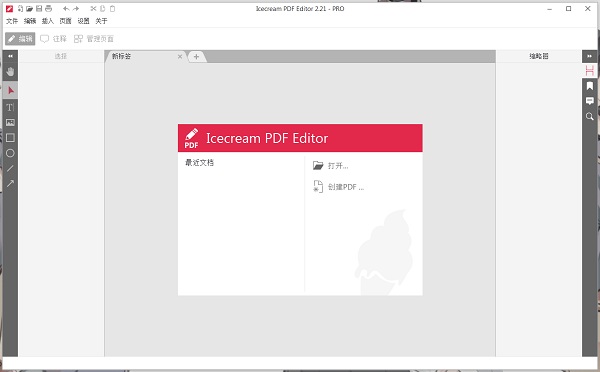
Icecream PDF Editor(PDF編輯軟件)特色
1、強大的編輯功能 Icecream PDF Editor 的 UI 設計中規中矩,沒有多余的元素點綴。進入編輯模式后,PDF 文檔中的文字區域便會被識別出來,能夠自由編輯,并設置字體、字號、顏色等,就像 Word 文檔一樣自然。你還可以插入圖像及線條、箭頭、形狀等,并能夠隨意拉伸或旋轉,自由度較高。
除了對單個頁面修修補補外,Icecream PDF Editor 還支持對 PDF 頁面進行合并、分割、調整順序等操作,稱得上一個優秀的全能選手。
2、豐富的標注格式
在編輯之外,Icecream PDF Editor 還是一款優秀的 PDF 閱讀及標注 App,提供了高亮、下劃線、刪除線、選框等工具。并可以添加注釋、筆記和圖章,或用畫筆手繪內容。在界面右側,你可以直觀地瀏覽所有批注,并進行相關操作。
3、全局設置,版權保護
辛辛苦苦改完一篇論文,當然要加把鎖才安心。Icecream PDF Editor 允許你設置文檔密碼,限制編輯、標注、打印、表格填寫、復制內容等,并添加全局水印。
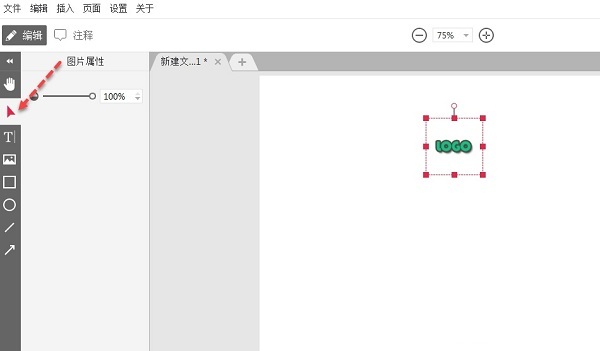
Icecream PDF Editor(PDF編輯軟件)功能
1、文本編輯
編輯PDF文檔中的任何文本。頁面管理
2、管理頁面
重新排序和刪除PDF頁面,拆分并粘貼PDF文件。
3、編輯對象
移動,調整大小,旋轉等。
4、PDF密碼保護
設置密碼或限制編輯/復制文檔的權限以保護它。
5、注釋PDF
添加注釋,突出顯示區域,劃掉并突出顯示文本,添加文本評論等等。
6、添加圖章
創建自己的圖章以進行快速PDF注釋。
7、添加水印
在PDF文檔中添加您自己的水印。
8、繪圖
繪制,添加各種形狀,箭頭和線條到PDF文檔。
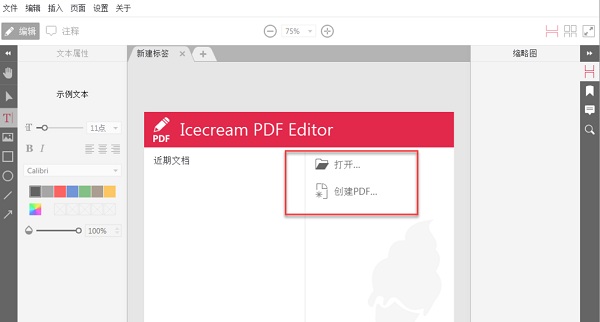
Icecream PDF Editor(PDF編輯軟件)怎么用
1、在系統軟件園下載安裝該軟件即可使用
2、根據需要編輯PDF或者創建PDF,這里以創建一份PDF文件為例,并在彈出的對話框內對參數進行選擇
3、插入圖片到PDF,點擊左側欄的圖片圖標,打開瀏覽圖片窗口,選擇需要插入到PDF的圖片文件,插入后將圖片移動到合適的位置即可
4、插入文字到PDF,點擊左側欄的【T】圖標,選擇合適的字體大小后就可以在右邊空白處輸入文字了。需要注意的是如果輸入的是中文的最好選擇中文字體,否則可能看不見輸入的內容
5、給文字添加注釋等信息,點擊工具欄的【注釋】在左側選擇合適的注釋工具,如高亮背景,給字體添加下劃線,波浪線,刪除線,圖章等功能
6、如果需要給PDF添加新頁,可以點擊頁面-添加頁面進行添加
7、編輯好PDF后就可以點擊文件-另存為保存PDF文件啦
Icecream PDF Editor(PDF編輯軟件)亮點
1、編輯PDF文字
輕松編輯PDF文檔中的任何文本。
2、管理頁面
直觀地合并和重新排列PDF頁面,拆分和合并PDF文件。
3、編輯物件
編輯PDF對象:移動,調整大小,旋轉等。
4、創建PDF
從頭開始輕松創建PDF文檔。 保護PDF
5、保護PDF
設置密碼或限制編輯/復制權限以保護文檔。
6、填寫表格
在您的PDF文檔中完成內置表單。
7、注釋PDF
添加注釋,突出顯示區域,刪除或突出顯示文本,添加評論等。
8、搜索PDF
編輯之前快速搜索文檔。
9、加蓋郵票
創建自定義圖章,以更好更快地進行PDF校對。
上一篇:極速PDF閱讀器官方版
下一篇:PDF貓編輯器電腦版




 360解壓縮軟件2023
360解壓縮軟件2023 看圖王2345下載|2345看圖王電腦版 v10.9官方免費版
看圖王2345下載|2345看圖王電腦版 v10.9官方免費版 WPS Office 2019免費辦公軟件
WPS Office 2019免費辦公軟件 QQ瀏覽器2023 v11.5綠色版精簡版(去廣告純凈版)
QQ瀏覽器2023 v11.5綠色版精簡版(去廣告純凈版) 下載酷我音樂盒2023
下載酷我音樂盒2023 酷狗音樂播放器|酷狗音樂下載安裝 V2023官方版
酷狗音樂播放器|酷狗音樂下載安裝 V2023官方版 360驅動大師離線版|360驅動大師網卡版官方下載 v2023
360驅動大師離線版|360驅動大師網卡版官方下載 v2023 【360極速瀏覽器】 360瀏覽器極速版(360急速瀏覽器) V2023正式版
【360極速瀏覽器】 360瀏覽器極速版(360急速瀏覽器) V2023正式版 【360瀏覽器】360安全瀏覽器下載 官方免費版2023 v14.1.1012.0
【360瀏覽器】360安全瀏覽器下載 官方免費版2023 v14.1.1012.0 【優酷下載】優酷播放器_優酷客戶端 2019官方最新版
【優酷下載】優酷播放器_優酷客戶端 2019官方最新版 騰訊視頻播放器2023官方版
騰訊視頻播放器2023官方版 【下載愛奇藝播放器】愛奇藝視頻播放器電腦版 2022官方版
【下載愛奇藝播放器】愛奇藝視頻播放器電腦版 2022官方版 2345加速瀏覽器(安全版) V10.27.0官方最新版
2345加速瀏覽器(安全版) V10.27.0官方最新版 【QQ電腦管家】騰訊電腦管家官方最新版 2024
【QQ電腦管家】騰訊電腦管家官方最新版 2024 360安全衛士下載【360衛士官方最新版】2023_v14.0
360安全衛士下載【360衛士官方最新版】2023_v14.0